Heim >System-Tutorial >Windows-Serie >Wie ändere ich die Mauspfeilfarbe in Win11? So ändern Sie die Mauspfeilfarbe in Windows 11
Wie ändere ich die Mauspfeilfarbe in Win11? So ändern Sie die Mauspfeilfarbe in Windows 11
- WBOYWBOYWBOYWBOYWBOYWBOYWBOYWBOYWBOYWBOYWBOYWBOYWBnach vorne
- 2024-02-13 23:36:301232Durchsuche
Der
php-Editor Youzi zeigt Ihnen, wie Sie die Farbe des Mauspfeils im Win11-System ändern. Im Win11-System können wir die Farbe des Mauspfeils durch einfache Einstellungen ändern. Öffnen Sie zunächst die App „Einstellungen“ und tippen Sie auf die Option „Personalisierung“. Wählen Sie in der linken Menüleiste die Option „Farbe“ und suchen Sie dann rechts den Abschnitt „Mauspfeilfarbe“. Hier können Sie aus verschiedenen Farbvoreinstellungen wählen oder Ihre Lieblingsfarben anpassen. Klicken Sie nach der Auswahl auf „Übernehmen“, um die Änderung der Mauspfeilfarbe abzuschließen. Auf diese Weise können Sie die Mauspfeilfarbe in Win11 Ihren persönlichen Vorlieben entsprechend anpassen.
So ändern Sie die Mauspfeilfarbe in Win11
Methode 1
1 Zuerst drücken wir die Windows+I-Taste, um die Einstellungsoberfläche zu öffnen.
2. Klicken Sie dann im linken Bereich der Einstellungsoberfläche auf die Option „Eingabehilfen“.
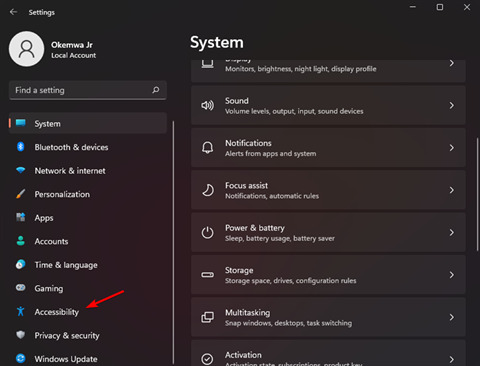
3. Zu diesem Zeitpunkt wählen wir die Mauszeiger- und Touch-Optionen im visuellen Bereich aus.
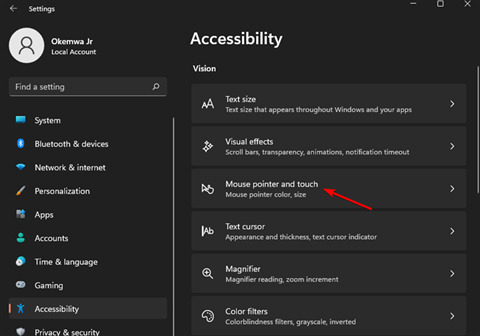
4. Klicken Sie abschließend in den Mauszeigerstiloptionen auf den schwarzen Cursorstil, und Ihr Cursor wird schwarz.
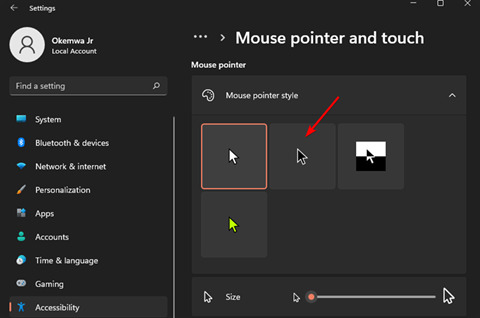
Methode 2
1 Klicken Sie auf das Suchsymbol im Startmenü, geben Sie „Mauseinstellungen“ ein und drücken Sie dann die Eingabetaste.
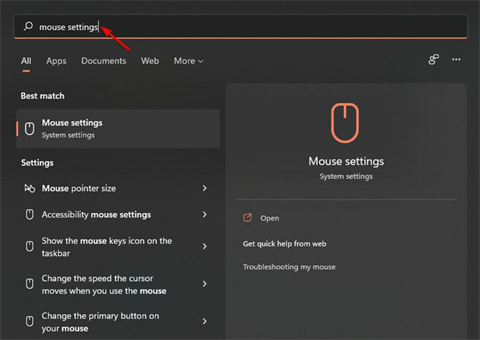
2. Wählen Sie unter den zugehörigen Einstellungen weitere Mauseinstellungsoptionen aus.
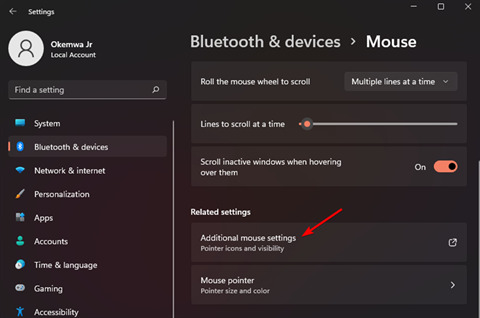
3. Wechseln Sie nun zur Mauseigenschaftenkarte im Zeiger-Tab.
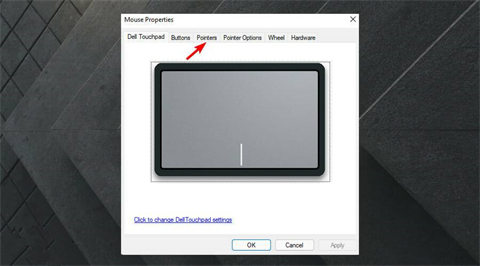
4. Klicken Sie nun auf das Dropdown-Menü „Schema“ und wählen Sie die Option „Windows Black“ (Systemschema).
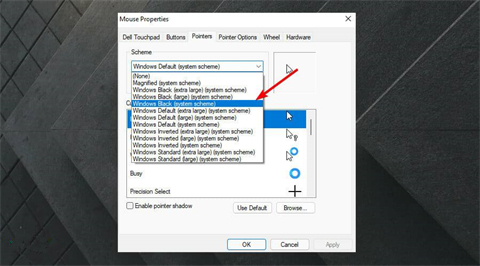
5. Klicken Sie abschließend auf Übernehmen und wählen Sie dann OK, um die Änderungen zu speichern.
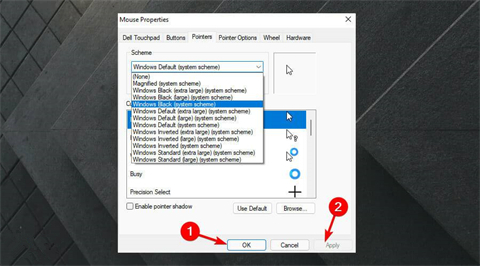
Das obige ist der detaillierte Inhalt vonWie ändere ich die Mauspfeilfarbe in Win11? So ändern Sie die Mauspfeilfarbe in Windows 11. Für weitere Informationen folgen Sie bitte anderen verwandten Artikeln auf der PHP chinesischen Website!
In Verbindung stehende Artikel
Mehr sehen- So fügen Sie dem Laufwerk C im Win11-System Speicherplatz hinzu
- So nutzen Sie Suchmaschinen effizient in Win10- und Win11-Systemen
- So lösen Sie das Problem, dass der Win11-Systemstartordner leer ist
- So legen Sie die JDK-Umgebungsvariablenkonfiguration im Win11-System fest
- Was tun, wenn die Einschaltkennwort-PIN in Windows 11 nicht gelöscht werden kann?

